
WordPressで条件を指定して、文字を表示させたい。
こんな疑問ありませんか?
特定のページだけ決まった処理をしたい場合は、if文をつかうことで簡単に解決することができます。
思っている以上に簡単なので、しっかりと覚えていきましょう。
[temp id=3]
- if文とは?
- if文の使い方
- 具体例
この記事を参考にすることで、WordPressでできる幅が一気に広がりますので参考にしてみてください。

それでは紹介していきたいと思います!
if文とは?

if文を使うことで条件を指定でき、その条件に合ったときだけ指定した処理をすることができます。
そのため
- カテゴリー
- タグ
- ページタイプ
- ID
などを指定して、特定の文字を表示させたりすることが可能です。
たとえばタグでif文をつかうと
「もしタグが「〇〇」なら、▲▲をしなさい。」
という条件を、つけることができます。
if文はとても簡単につかうことができるので、続きで紹介していきたいと思います。
if文の使い方

if文は下のようなコードを使用します。
<?php
if (条件) {
処理内容
}
?>このように書くだけで条件にあったときだけ、特定の処理をすることができます。
また「elseif」や「else」を使うことで条件を増やしていくことも可能です。
WordPressでif文を使う

if文はそれほど難しくありませんし、PHPを使う上では必須のコードなので具体的に使い方を紹介していきたいと思います。
タグによるif文
例) もしタグが「プログラミング」なら、「これはプログラミングの記事です。」と表示する。
<?php
if ( has_tag('プログラミング')) {
echo "これはプログラミングの記事です。";
}
?>
これでタグが”プログラミング”の場合、
これはプログラミングの記事です。
と表示させることができます。
ページタイプによるif文
例) カスタム投稿タイプで「programming」の場合、「プログラミングの記事です。」と表示する。
<?php
if (is_post_type_archive('programming')){
echo "プログラミングの記事です。";
}
?>とすると、
プログラミングの記事です。
と、表示されます。
IDによるif文
特定の投稿ページにだけ表示させたいときは、IDを指定してif文を書きましょう。
その場合のコードは
<?php
if ( is_single('2019')) {
echo "これはIDが2019です";
}
?>このようになります。
これはIDが2019です
WordPressでのif文 【まとめ】
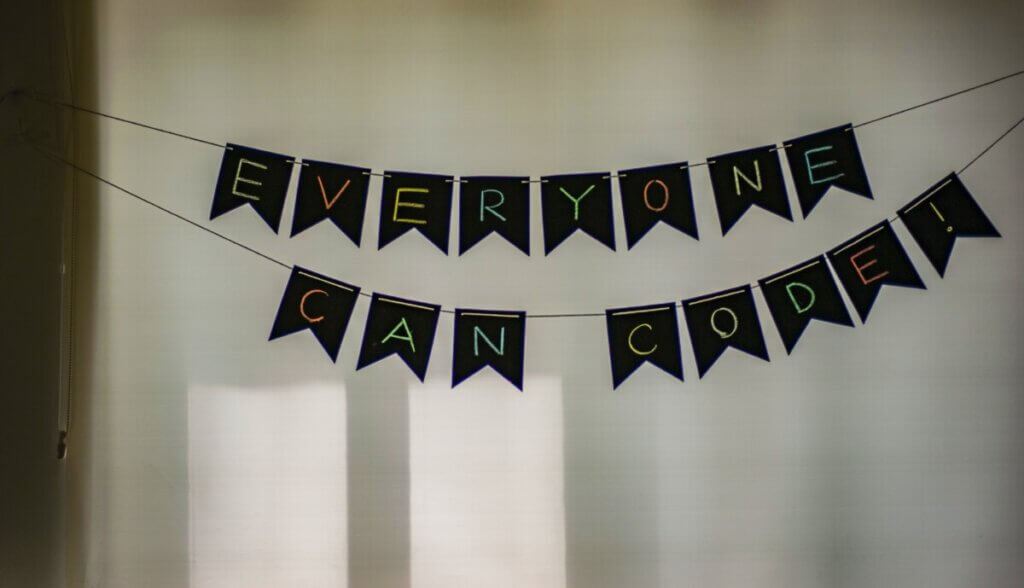
今回はPHPを使う上で必須のif文について紹介させていただきましたが、いかがでしたでしょうか?
if文を使えばサイト設計の幅が一気に広がりますので、ぜひ使ってみましょう。
今回の記事では
if文の使い方をしっかりと理解していただき、続きの記事へステップアップしていきましょう。
ここまで読んでいただきありがとうございました!










コメント